Vô hiệu quyền truy cập của thiết bị lưu trữ USB nhằm ngăn dữ liệu của bạn bị rò rỉ ra ngoài ổ USB và các thiết bị lưu trữ khác. Nhiều công ty doanh nghiệp hạn chế truy cập vào hệ thống của họ để bảo vệ khỏi bị đánh cắp dữ liệu hoặc sự xâm nhập của bất kỳ loại virus và phần mềm độc hại nào. Điều này một số công ty áp dụng vào chính sách với nhân viên của mình.
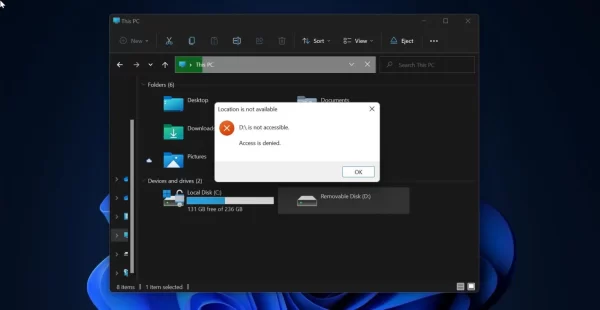 Thiết bị USB rất rẻ và nếu hệ thống của bạn không chặn USB, nó có thể làm sập toàn bộ mạng bởi bất kỳ loại virus nào. Vì vậy, khóa ổ USB là một trong những phương pháp bảo mật tốt nhất để bảo vệ hệ thống của bạn. Và có rất nhiều phần mềm của bên thứ ba có sẵn trên thị trường giúp bạn chặn thiết bị lưu trữ USB. Tuy nhiên, bạn có thể chặn quyền truy cập USB mà không cần sử dụng bất kỳ phần mềm của bên thứ ba nào trong Windows 11/10.
Thiết bị USB rất rẻ và nếu hệ thống của bạn không chặn USB, nó có thể làm sập toàn bộ mạng bởi bất kỳ loại virus nào. Vì vậy, khóa ổ USB là một trong những phương pháp bảo mật tốt nhất để bảo vệ hệ thống của bạn. Và có rất nhiều phần mềm của bên thứ ba có sẵn trên thị trường giúp bạn chặn thiết bị lưu trữ USB. Tuy nhiên, bạn có thể chặn quyền truy cập USB mà không cần sử dụng bất kỳ phần mềm của bên thứ ba nào trong Windows 11/10.
Cách chặn quyền truy cập USB trong Windows 11
Sử dụng Local Group Policy Editor
Đầu tiên, bạn mở Search > nhập gpedit.msc để mở Local Group Policy Editor.
Bạn điều hướng tới Computer Configuration > Administrative Templates > System > Removable Storage Access.
 Tại Removable Storage Access, bạn tìm All Removable Storage classes: Deny all access trong khung bên phải và bấm đúp vào nó.
Tại Removable Storage Access, bạn tìm All Removable Storage classes: Deny all access trong khung bên phải và bấm đúp vào nó.
Sau đó, bạn chọn Enabled > OK.
 Mở Command Prompt và chạy lệnh gpupdate /force, sau khi cập nhật chính sách thành công, bạn khởi động lại máy tính.
Mở Command Prompt và chạy lệnh gpupdate /force, sau khi cập nhật chính sách thành công, bạn khởi động lại máy tính.
Sử dụng Registry Editor
Bạn mở Search > nhập regedit để mở Registry Editor.
Bạn điều hướng tới HKEY_LOCAL_MACHINE\SOFTWARE\Policies\Microsoft\Windows\RemovableStorageDevices.
Từ khung bên phải của RemovableStorageDevices, bạn bấm đúp vào Deny_all và nhập 1 vào hộp Value data > bấm OK.
 Sau đó, cho máy tính khởi động lại để thay đổi có hiệu lực.
Sau đó, cho máy tính khởi động lại để thay đổi có hiệu lực.
Xem thêm:
- Cách xem mật khẩu Wi-Fi trên Windows 11
- DNS Changer: Thay đổi DNS, kiểm tra tốc độ mạng cho máy tính Windows 11
- Cách kích hoạt, sử dụng Stickers trên màn hình Windows 11


